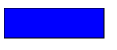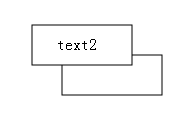SVG基础以及使用Javascript DOM操作SVG
简介
首先要明白SVG是基于XML格式定义图像的一种技术,并且是矢量的,也就是说在不同分辨率下都显示得很好。想到这里,有人会想起Canvas这东西,它跟SVG有什么不同?
下面是W3SCHOOL给出的对比:
SVG
- 不依赖分辨率
- 支持事件处理器
- 最适合带有大型渲染区域的应用程序(比如谷歌地图)
- 复杂度高会减慢渲染速度(任何过度使用 DOM 的应用都不快)
- 不适合游戏应用
Canvas
- 依赖分辨率
- 不支持事件处理器
- 弱的文本渲染能力
- 能够以 .png 或 .jpg 格式保存结果图像
- 最适合图像密集型的游戏,其中的许多对象会被频繁重绘
大概就是这样,如果你要使用SVG,应该考虑是否更应该采用Canvas,并且还需要知道并不是所有浏览器都支持它,IE8或以下就不支持SVG,除此以外的现代浏览器包括IE9+基本都支持。IE它有自己的一套方案:VML,这个你自己去搜索相关资料。另外也可以通过安装插件使得其支持SVG,比如adobe出品的svg viewer。
在HTML中使用SVG
基础部分看W3SCHOOL的教程:http://www.w3school.com.cn/svg/index.asp,很简单,花30分钟就可以扫完。
特别要注意SVG in HTML部分,它介绍了如何在HTML中使用SVG,可能会比较麻烦,庆幸的是在支持HTML5的浏览器中,可以直接创建SVG标签:
<html>
<body>
<svg xmlns="http://www.w3.org/2000/svg" version="1.1" height="190">
<polygon points="100,10 40,180 190,60 10,60 160,180" style="fill:lime;stroke:purple;stroke-width:5;fill-rule:evenodd;" />
</svg>
</body>
</html>
这种方式称为内联SVG,有了这个内联方式javascript就好控制得多了。
分组元素<g>
g元素可以对多个元素进行分组,使其更具语义化,并且方便对分组里的元素进行统一处理,比如样式、动画等。
<g>
<rect x="10" y="10" width="40" height="40" ry="10"/>
<rect x="80" y="80" width="40" height="40" ry="10"/>
<rect x="150" y="150" width="40" height="40" ry="10"/>
</g>
解决text文本排版问题
在SVG中对文本排版比较头疼,你不能像HTML那样轻易的把文本放到一个“矩形容器”(比如DIV)里,因为那些标签都是封闭的(在开始标签中进行关闭)。简单的做法是把文字和矩形设定到相近的坐标中,使其看起来是“一起的”(难道这就是世界上最遥远的距离?):
<rect x="10" y="10" width="100" height="40" style="fill:rgb(255,255,255);stroke-width:1;stroke:rgb(0,0,0)"/>
<text x="35" y="35" font-size="16" style="fill:rgb(0,0,0);">text</text>;
显然这种方式是很难管理,当我想更换一个位置的时候,我必需把矩形和文本的位置都进行调整,现在只有两个元素还好说,一旦多起来,那简直就是噩梦。而g元素可以帮我们解决这个问题。
先把它们都放到一个g元素里,这样里面所有元素的位置都是相对于这个g元素的,通过更改g元素的位置,可以达到调整整个分组的位置的效果。但需要通过transform才能有效,而不是x和y:
<g transform="translate(50,50)">
<rect x="0" y="0" width="100" height="40" style="fill:rgb(255,255,255);stroke-width:1;stroke:rgb(0,0,0)"/>
<text x="25" y="25" font-size="16" style="fill:rgb(0,0,0);">text</text>;
</g>
现在矩形和文本的x和y轴都是相对于g的位置而言的,translate(50,50)表示 x="50", y="50" 这样应该很好理解吧?
通过Javascript DOM控制SVG
页面上已经存在一个SVG容器,这个容器带有带有一个XML命名空间http://www.w3.org/2000/svg和一个idmain:
<svg xmlns="http://www.w3.org/2000/svg" id="main" version="1.1" height="200"></svg>
下面我们使用一系列的DOM方法在容器里添加一个矩形:
- 通过
document.getElementById根据元素ID来获取这个容器对象 - 使用
document.createElementNS创建一个带http://www.w3.org/2000/svg命名空间的矩形对象 - 使用
element.setAttribute设置这个矩形对象的属性 - 使用
element.appendChild把它添加到容器里
代码:
<script> var main = document.getElementById( "main" ); var rect = document.createElementNS( "http://www.w3.org/2000/svg", "rect" ); rect.setAttribute( "width", 100 ); rect.setAttribute( "height", 30 ); rect.setAttribute( "style", "fill:rgb(0,0,255);stroke-width:1;stroke:rgb(0,0,0)" ); main.appendChild( rect ); </script>
设置文本
textContent属性可以获取和设置text元素文本:
// SVG
<text id="text" x="25" y="25" font-size="16" style="fill:rgb(0,0,0);">foo</text>;
// JS
<script> var text = document.getElementById( "text" ); console.log( text.textContent ); // foo text.textContent = "Hello world!"; // 重新设置文本 </script>
获取元素高宽和坐标
getBBox方法可以获取所有元素的高宽和坐标:
// SVG
<text id="text" x="25" y="25" font-size="16" style="fill:rgb(0,0,0);">foo</text>;
// JS
<script> var text = document.getElementById( "text" ); console.log( text.getBBox() ); // {height: 16, width: 32, y: 11, x: 25} </script>
事件处理
SVG也可以像HTML那样为元素添加自定义事件。
使用on + 事件名属性监听:
// SVG
<text id="text" x="25" y="25" font-size="16" style="fill:rgb(0,0,0);">foo</text>;
// JS
<script> var text = document.getElementById( "text" ); // 点击文本时弹出其内容 text.onclick = function() { alert( this.textContent ); }; </script>
也可以使用element.addEventListener方法监听:
// SVG
<text id="text" x="25" y="25" font-size="16" style="fill:rgb(0,0,0);">foo</text>;
// JS
<script> var text = document.getElementById( "text" ); // 点击文本时弹出其内容 // 事件名前面不带on text.addEventListener( 'click', function() { alert( this.textContent ); } ); </script>
两种方法有什么不同?on + 事件名属性只能为同一个事件添加一个处理方法,再对这个属性进行设置时会覆盖掉上一个方法,而element.addEventListener多次使用也不会覆盖上一个,而是从原来的事件上叠加。
自定义的z-index层级属性
在SVG中,怎样定义每个元素的层级关系?比如我想把一个圆形叠在矩形上。这是大多数人会遇到的问题,事实上SVG是按元素的书写顺序进行堆叠的,就是说后面的元素会叠在前面的元素上,并且没有相关属性进行设置。这使得层级的控制变得不那么灵活,但是可以通过Javascript DOM增加一个自定义的层级属性z-index,当然逻辑还是要靠我们自己去处理,先看SVG代码:
<svg xmlns="http://www.w3.org/2000/svg" id="main" version="1.1">
<g transform="translate(80,80)" z-index="3">
<text x="25" y="25" font-size="16" style="fill:rgb(0,0,0);" z-index="2">text1</text>
<rect x="0" y="0" width="100" height="40" style="fill:rgb(255,255,255);stroke-width:1;stroke:rgb(0,0,0)" z-index="1" />
</g>
<g transform="translate(50,50)" z-index="1">
<rect x="0" y="0" width="100" height="40" style="fill:rgb(255,255,255);stroke-width:1;stroke:rgb(0,0,0)" z-index="1" />
<text x="25" y="25" font-size="16" style="fill:rgb(0,0,0);" z-index="2">text2</text>
</g>
</svg>
不加任何处理的效果:
可以看到text2文本出来了,但挡住了text1,并且text1也被所在的矩形挡住了,连文本也显示不出来,此时的z-index毫无作用(因为是我自己定义的属性)。于是乎,我使用下面的JS代码对其进行处理:
<script> SVG_ZIndex( document.getElementById( "main" ).childNodes ); /** * 解析SVG元素z-index属性,并根据其值定义元素的层级 * 规则:z-index越大,层级越高 * * @param {elements} elements 一个包含DOM节点的类数组对象或者数组 * @return {void} */ function SVG_ZIndex( elements ) { var elements_arr = []; // 遍历节点列表,初始化一些设置 for( var i = 0, len = elements.length; i < len; i++ ) { var elem = elements[ i ]; // 某些类型的节点可能没有getAttribute属性,你也可以根据nodeType属性来判断 if( ! elem.getAttribute ) continue; // 递归子节点 if( elem.childNodes ) { SVG_ZIndex( elem.childNodes ); } // 默认所有元素都处于第1级 if( ! elem.getAttribute( "z-index" ) ) { elem.setAttribute( "z-index", 1 ); } elements_arr.push( elem ); } if( elements_arr.length === 0 ) return; // 根据z-index属性进行排序 elements_arr.sort( function( e1, e2 ) { var z1 = e1.getAttribute( "z-index" ); var z2 = e2.getAttribute( "z-index" ); if( z1 === z2 ) { return 0; } else if( z1 < z2 ) { return -1; } else { return 1; } } ); // 排序完成后,按顺序移动这些元素 var parent = elements_arr[0] && elements_arr[0].parentNode; for( var i = 0, len = elements_arr.length; i < len; i++ ) { var elem = elements_arr[ i ]; // 提示:appendChild里的elem节点如果在页面中已经存在 // 那么表示这个节点从原来的地方移动到parent最后的地方,而不是以一个新节点插入 parent.appendChild( elem ); } } </script>
效果:
经JS处理后的SVG代码:
<svg xmlns="http://www.w3.org/2000/svg" id="main" version="1.1">
<g transform="translate(50,50)" z-index="1">
<rect x="0" y="0" width="100" height="40" style="fill:rgb(255,255,255);stroke-width:1;stroke:rgb(0,0,0)" z-index="1" />
<text x="25" y="25" font-size="16" style="fill:rgb(0,0,0);" z-index="2">text2</text>
</g>
<g transform="translate(80,80)" z-index="3">
<rect x="0" y="0" width="100" height="40" style="fill:rgb(255,255,255);stroke-width:1;stroke:rgb(0,0,0)" z-index="1" />
<text x="25" y="25" font-size="16" style="fill:rgb(0,0,0);" z-index="2">text1</text>
</g>
</svg>
可以看到元素都按照我们定义的z-index的值进行排列并显示。如果你还不怎么明白,你可以继续了解更多的DOM API。